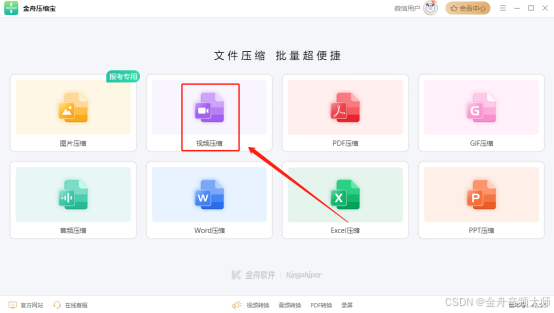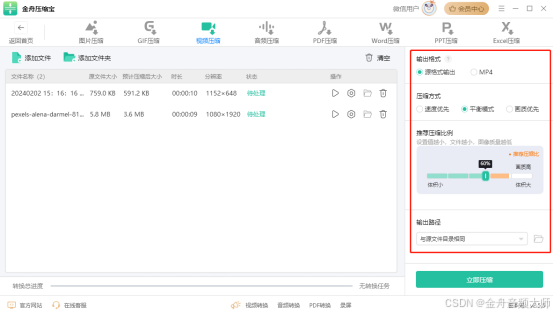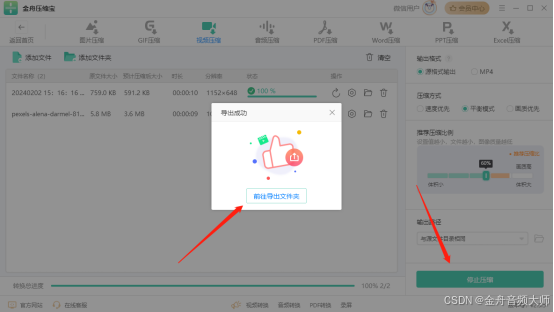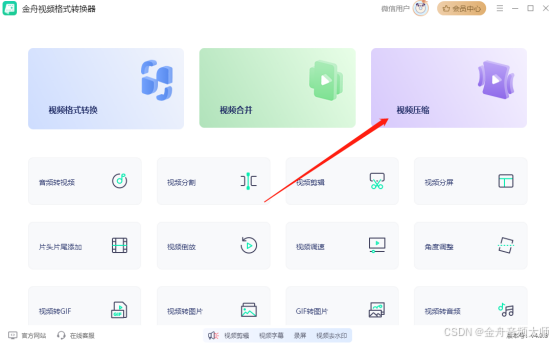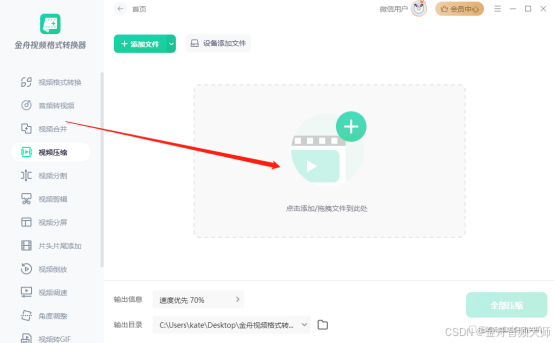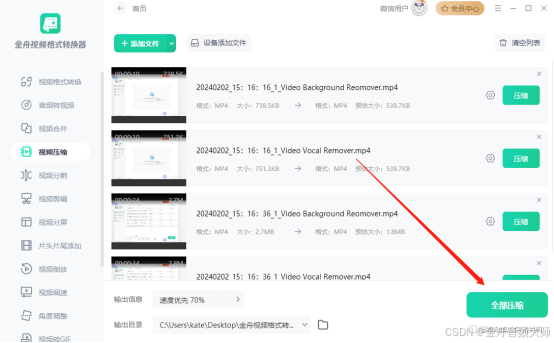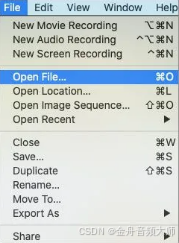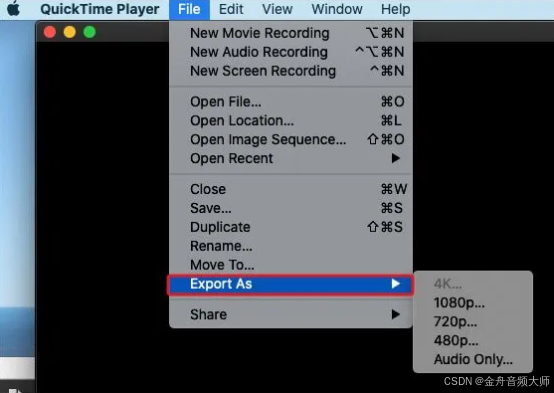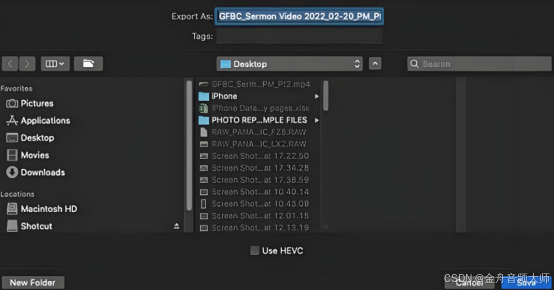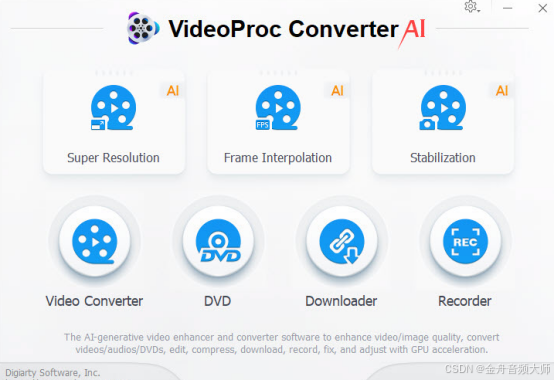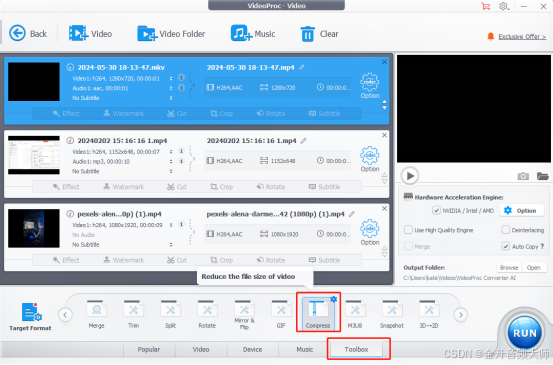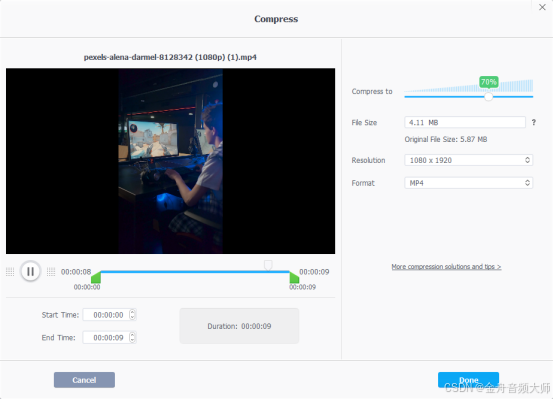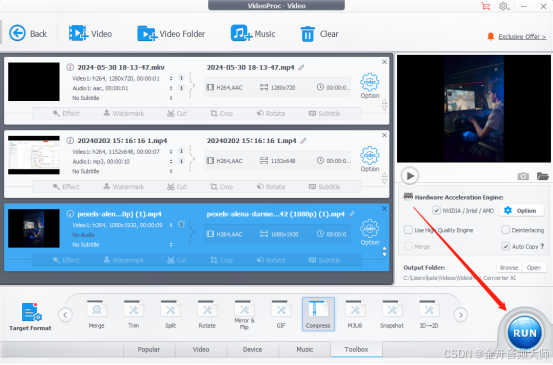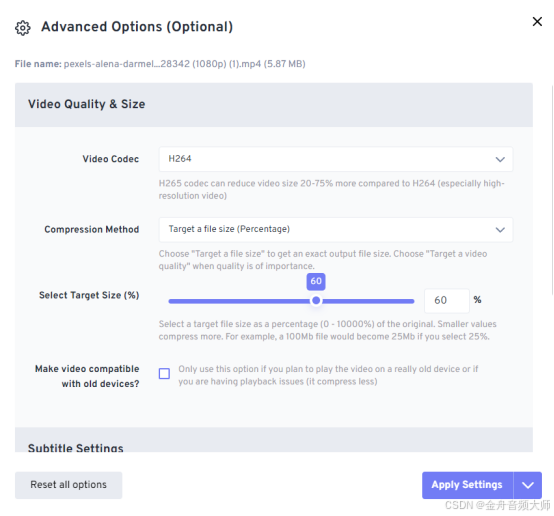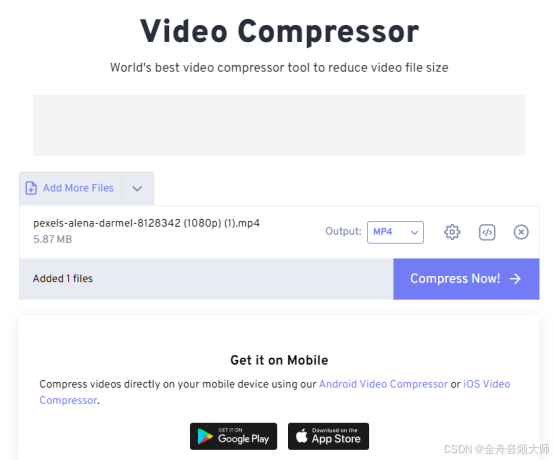如何压缩视频大小不改变画质?随着生活的水平逐步提高,视频流媒体服务越来越受欢迎。提供简短而引人注目的视频来展示您的产品或服务已成为一种出色的营销手段。然而,当您要准备导出最终视频时,可能会面临一个常见问题:视频文件太大,无法轻松上传到网站或进行实时直播,甚至与他人分享也变成了一件难事。为了解决这一难题,压缩视频文件大小成为一项必要的操作。本文将介绍五款优秀的视频压缩免费软件,它们能够让您轻松压缩视频文件,同时不改变画质的清晰度,从而更高效地处理和分享您的视频作品。
视频压缩软件免费推荐一:金舟压缩宝(Windows)
对于专业且免费的文件压缩软件,金舟压缩宝无疑是一个出色的选择。这款软件采用了最先进的压缩技术,有力地确保在文件压缩过程中尽可能不占用过多的电脑系统资源,从而保证了其出色的运行效率。此外,金舟压缩宝的压缩速度也是值得一提的,用户可以体验到快速而高效的压缩过程。除此之外,该软件还支持批量压缩多个视频文件,使大家能够一次性处理多个文件,极大地提升了工作效率。同时,它还提供了批量自定义视频压缩参数等功能,让用户可以根据自身需求调整压缩参数,以获得最佳的压缩效果和文件质量。
如何使用该软件压缩视频大小不改变画质?
首先,电脑启动该视频压缩软件。在软件的首页中,我们可以看到有8个压缩功能。选择第二个【视频压缩】并且点击进入对应的模块。
其次,将需要压缩的视频文件直接拖拽进软件主界面中或者点击【添加文件】/【添加文件夹】按钮导入文件。接着在软件的右侧,设置视频输出格式、视频压缩方式及文件输出路径。
最后,点击软件右下方的【立即压缩】按钮,软件即可开始视频压缩过程。压缩完成后,点击【前往导出文件夹】查看压缩后的文件内容。
视频压缩软件免费推荐二:金舟视频格式转换器(Windows)
金舟视频格式转换器是一款功能全面的一站式视频处理工具,其涵盖了15种常用的视频文件处理功能。该软件支持批量压缩视频,支持无损压缩,在保证减小视频大小的同时不改变画质。操作简单,即使新手也很容易就能上手。
如何使用该软件压缩视频大小不改变画质?
首先,windows电脑打开该软件,主页点击【视频压缩】功能。
其次,点击软件中间虚线框内任一位置将需要压缩的视频添加进软件主界面中。
最后,在软件下方的输出信息中设置压缩方式:速度优先、平衡模式及画质优先。设置完成后,点击【全部压缩】就可以了。
视频压缩软件免费推荐三:QuickTime Player(Mac)
QuickTime Player被广泛用作视频压缩工具,它为用户提供了一种简单直观的方式来压缩视频文件,使其更易于共享和传输。通过 QuickTime Player,你可以通过调整视频的分辨率,从而降低视频文件的大小而不过多地改变视频本身的画质。
如何使用该软件压缩视频大小不改变画质?
首先,Mac电脑上启动该软件,点击【File】>【Open File】导入视频文件。
其次,在软件上方的菜单导航栏中,点击【File】>【Export As】,在展示的可选项中选择需要的分辨率。
最后,选择压缩后的视频文件保存位置,然后点击【Save】按钮即可将它保存在您的Mac电脑上了。
视频压缩软件免费推荐四:VideoProc Converte
VideoProc Converter AI 是一款功能强大的视频处理软件,集成了视频编辑、转换、压缩、下载和屏幕录制功能,还采用GPU加速技术,支持广泛的视频格式,适用于用户从普通用户到专业编辑人员的各种需求。
如何使用该软件压缩视频大小不改变画质?
首先,打开该软件, 点击主界面中的【Video Converter】。 然后将源视频拖放到其中。
其次,导入视频后,在软件底部点击【Toolbox】,选择【Compress】压缩按钮。
接着,双击【Compress】,然后您可以通过拖动滑块或输入特定大小来压缩视频。 70% 左右的压缩率可有效减小文件大小,同时保证良好的图像质量。 点击【Done】即可保存更改。
最后,在主界面中点击【Run】即可开始视频压缩过程。
视频压缩软件免费推荐五:FreeConvert(网页)
FreeConvert 是一个免费的在线多媒体转换工具,提供了多种格式转换和文件处理功能,例如视频压缩、图像压缩、音频剪辑、PDF 合并等。用户可以通过简单的操作轻松地完成这些任务。该工具支持的视频文件格式种类繁多,充分满足您各种需求。
如何使用该软件压缩视频大小不改变画质?
首先,浏览器上搜索并找到该在线工具,进入网站主页后,点击【Choose Files】导入视频文件。
其次,点击齿轮图标可以进行高级设置,调整视频的编码参数、压缩模式、目标压缩大小等参数。设置完成后,点击【Apply Settings】即可应用这些参数。
最后,点击【Compress Now!】就可以开始视频压缩了。
文章结论
怎么样?上面的这五种视频压缩方法很简单对吧?通过上面提到的这五款免费压缩视频软件,您可以轻松实现压缩视频大小不改变画质的目的。如果您也觉得本文对您有所帮助,那么小编欢迎大家可以将它分享给更多有需要的小伙伴们哦,让我们一起来学习如何高效简单地完成视频压缩吧!
往期文章: